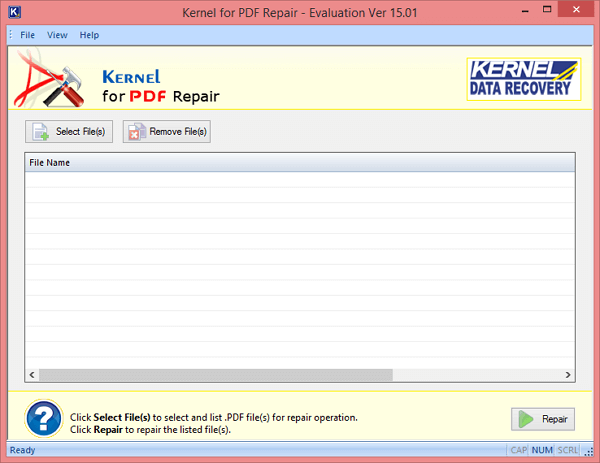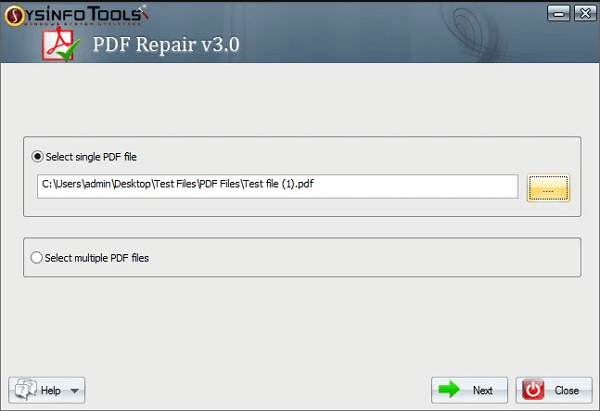Bent u op zoek naar een PDF-reparatietool om uw beschadigde PDF-documentbestanden te repareren? Of u nu een Windows-gebruiker of een Mac-gebruiker bent, of u vraagt om een online PDF-reparatietool, u kunt hier hulp krijgen.
Er zijn veel PDF Repair-softwareprogramma's op internet. Hier raden we er 10 aan. Kies degene die het beste bij u past.
Top 3 beste PDF-reparatietools op Windows 10
Hieronder vindt u onze drie beste keuzes voor het repareren van beschadigde PDF-documenten op Windows-computers.
EaseUS Fixo Document Reparatie
EaseUS Fixo Document Repair is een geïntegreerde tool voor het repareren van documenten, afbeeldingen en videobestanden. Of u nu een permanent beschadigd of ontoegankelijk PDF-bestand hebt, deze software kan u helpen bij het efficiënt repareren van PDF-bestanden .
EaseUS Fixo is ontwikkeld met geavanceerde bestandsherstelmodi en stelt u in staat om te scannen op corrupte PDF-bestanden, deze snel te repareren en ze op te slaan als een nieuw PDF-bestand. Bovendien heeft het een gebruiksvriendelijke GUI die prettig is voor alle beginnende gebruikers.
- Onbeperkt beschadigde PDF-bestanden repareren
- Gratis voorbeeld van gerepareerde PDF-bestanden bekijken
- Herstel corrupte video's , foto's, Word, Excel en andere bestanden
- Herstel beschadigde PDF-bestanden van HDD, SSD, USB-stick, externe harde schijf, enz.
Download in drie stappen gratis EaseUS Fixo en herstelsoftware om beschadigde PDF-documenten te repareren.
✨Stap 1. Download, installeer en start EaseUS Fixo Document Repair
U kunt deze reparatietool downloaden met de downloadknop die we u gaven of andere officiële manieren. Na de installatie kunt u dubbelklikken op het Fixo-pictogram om het te starten. Klik op "Bestandsreparatie" > "Bestanden toevoegen" om beschadigde Word-, Excel-, PDF- en andere documenten te selecteren en te repareren.
✨Stap 2. Herstel nu beschadigde documenten
Nadat u de documenten hebt toegevoegd, kunt u op 'Herstellen' klikken om een specifiek document te repareren. U kunt ook 'Alles repareren' selecteren om alle bestanden in de lijst te repareren.
✨Stap 3. Bekijk en bewaar gerepareerde documenten
Nu zijn de bestanden klaar om te worden opgeslagen. U kunt ook op het oogpictogram klikken om een voorbeeld van de documenten te bekijken. Nadat u op "Alles opslaan" hebt geklikt, selecteert u "Gerepareerd weergeven" in het pop-upvenster om deze gerepareerde bestanden te vinden.
Kernel PDF-reparatie
Kernel PDF Repair is goed in het repareren van corrupte of ontoegankelijke PDF-bestanden. Het kan eenvoudig afbeeldingen, hyperlinks, bladwijzers, opmerkingen en notities uit PDF-bestanden extraheren en herstellen.
U kunt beschadigde PDF-bestanden met Kernel PDF Repair repareren in de volgende stappen: download en open de software, selecteer de bestanden die u wilt repareren en sla de herstelde PDF-bestanden op.
![kernel pdf reparatie]()
Belangrijkste kenmerken:
- Gebruiksvriendelijke interface
- Herstel beschadigde PDF-bestanden van meerdere opslagapparaten
- Herstel één of meerdere corrupte PDF-bestanden zonder bestandsgroottebeperkingen
- Herstel PDF-documenten op een specifieke plaats opslaan
- Compatibel met Windows 10, 8.1, 8, 7, Vista en XP
Sysinfo PDF-hersteltool
De Sysinfo PDF Recovery Tool is een andere betrouwbare tool voor het herstellen van corrupte PDF. Het ondersteunt het repareren van alle typen PDF-bestanden die zijn gemaakt door verschillende versies van Adobe Acrobat Tool.
Het heeft een eenvoudige en gebruiksvriendelijke grafische gebruikersinterface en stelt gebruikers in staat om alle gegevens in een nieuw PDF-bestand te herstellen.
![sysinfo pdf reparatie]()
Belangrijkste kenmerken:
- Herstel alle PDF-inhoud, inclusief afbeeldingen, teksten, tabellen, grafieken, enz.
- Herstel meerdere beschadigde PDF-bestanden tegelijk
- Er is geen beperking op de bestandsgrootte, dus u kunt grote PDF-documenten naar wens aanpassen
- Ondersteunt alle versies van een Windows-besturingssysteem
Gebruikerservaring: Alle drie de bovenstaande PDF-reparatiesoftware kunnen beschadigde PDF-documenten effectief repareren. Maar wat anders is aan de eerste - EaseUS Fixo Document Repair, is dat het goed is in het herstellen van bestanden en een geweldige reputatie heeft voor het herstellen van verloren bestanden.
Top 3 beste PDF-reparatiesoftware voor Mac
Voor Mac-gebruikers die een PDF-bestandshersteltool nodig hebben, volgen hier onze aanbevelingen.
Stellar Phoenix PDF-reparatie
Stellar PDF-reparatietool voor Mac is naadloos compatibel met Mac OS 10.6 en hogere versies. U kunt deze software downloaden op uw Mac om corrupte en beschadigde PDF-bestanden te repareren. Het kan hyperlinks, opmerkingen, notities, bladwijzers, watermerken, video's en audio van PDF-bestanden herstellen.
![ster pdf reparatie]()
Belangrijkste kenmerken:
- Herstel beschadigde Adobe PDF-bestanden van meerdere interne en externe opslagapparaten
- Herstel watermerken, tekstgegevens, bijlagen, formulieren, afbeeldingen, kop- en voetteksten en grafieken uit PDF-bestanden
- PDF-bestanden in batches tegelijk herstellen
- Ook compatibel met Windows 10, 8.1, 8, 7, Vista en XP.
EaseUS Fixo Documentreparatie Mac-versie
EaseUS Fixo Document Repair heeft ook een Mac-versie en kan corrupte PDF-bestanden eenvoudig repareren. Het helpt ook om beschadigde PDF-bestanden te repareren vanwege corruptie van de harde schijf, virusaanvallen en andere situaties.
Belangrijkste kenmerken:
- Ondersteuning PDF-reparatie op Mac OS 10.9 - macOS 14.0
- Ondersteunt alle PDF-versies, inclusief 1.7, 1.6, 1.5, 1.4, 1.3 en 1.2
- Bekijk een voorbeeld van de PDF-reparatie vóór het herstel
Stap 1. Download en start Fixo op de Mac. Kies "File Repair" in het linkerpaneel. Klik op "Add File" om beschadigde Office-documenten te selecteren, waaronder Word, Excel, PDF en andere die u wilt repareren.
Stap 2. Om corrupte bestanden in batch te repareren, klikt u op de knop "Alles repareren". Als u een specifiek document wilt repareren, verplaatst u uw cursor naar het document en klikt u op de knop "Repareren". U kunt op het oogpictogram klikken om een voorbeeld van het gerepareerde document te bekijken.
Stap 3. Klik op "Opslaan" om een geselecteerd document op te slaan. Om alle gerepareerde documenten te behouden, kiest u "Alles opslaan". Wanneer het opslaan is voltooid, klikt u op "Gerepareerd weergeven" om de gerepareerde map te vinden.
VeryPDF Reparatie voor Mac
De laatste software die u wordt aanbevolen is VeryPDF Repair voor Mac, dat is ontworpen om corrupte PDF-bestanden op Mac-computers te repareren. Het kan meerdere PDF-bestanden tegelijk verwerken.
![verypdf pdf reparatie voor mac]()
Belangrijkste kenmerken:
- Herstel PDF-bestanden in bulkmodus om tijd te besparen
- PDF-machtigingswachtwoord verwijderen
- Compatibel met Mac OS X v 10.5, 10.6, 10.7, etc.
Gebruikerservaring: Er zijn niet zoveel PDF-bestandshersteltools op de Mac als op Windows. Deze drie softwareprogramma's worden vaker gebruikt. Stellar PDF-herstelsoftware en EaseUS-bestandsherstelprogramma's zijn het meest bekend. De eerste wordt alleen gebruikt voor PDF-bestandsherstel, terwijl de laatste wordt gebruikt voor document-, video- en fotoherstel.
Top 5 beste online PDF-reparatietools
Naast desktop PDF-reparatieproducten zijn online PDF-reparatietools ook populair. Hier zijn enkele van de populaire online PDF-reparatietools die u kunt proberen.
- EaseUS Online Document Repair🏅 (Downloadadres: https://repair.easeus.com/document_repair/ )
- Sejda PDF Repair (Downloadadres: https://www.sejda.com/repair-pdf)
- www.ilovepdf.com (Downloadadres: https://www.ilovepdf.com/repair-pdf)
- PDF Repair Toolbox (Downloadadres: https://pdf.recoverytoolbox.com/ )
- PDF Resizer (Downloadadres: https://pdfresizer.com/repair )
Algemene kenmerken van de tool voor het repareren van corrupte PDF-bestanden:
- Er is geen noodzaak om te downloaden en te installeren. Bespaar ruimte op uw apparaat
- Ondersteuning voor het repareren van PDF-bestanden van alle versies en formaten
- Ondersteuning voor uitvoer van herstelde gegevens naar gecomprimeerde of niet-gecomprimeerde PDF-bestanden
- Eenvoudig PDF-reparatieproces: uploaden > online repareren > downloaden
- Beschikbaar voor zowel Windows- als Mac-gebruikers
De stappen zijn voor alle online PDF-reparatietools vergelijkbaar. Laten we EaseUS Online Document Repair als voorbeeld nemen:
Stap 1. Open de officiële website en sleep uw corrupte document hierheen. U kunt ook op "Upload Document" klikken en de locatie vinden waar uw Word-, PowerPoint-, Excel- of PDF-bestanden zijn opgeslagen.
Stap 2. Voordat het reparatieproces begint, moet u uw e-mailadres invoeren om de onderwijscode te ontvangen die u in stap 4 zult gebruiken. Klik nu op "Strat Repairing" om het proces te starten. Wacht geduldig tot het proces is voltooid. U kunt de site verlaten tijdens de reparatie, maar vergeet niet om deze niet te sluiten.
Stap 3. EaseUS stuurt u de extractiecode wanneer de reparatie is voltooid. Ga terug naar de pagina, typ uw code en klik op "OK" om uw bestand op te slaan.
Kies PDF-reparatiesoftware of online PDF-reparatietool
Hulpmiddelen voor het repareren van PDF-bestanden kunnen worden onderverdeeld in twee brede categorieën: desktop-PDF-reparatiesoftware en online PDF-reparatiehulpmiddelen.
Desktop PDF-reparatiesoftware, zoals EaseUS Fixo Document Repair , is veelzijdiger en veiliger. Online PDF-reparatietools hoeven niet te worden gedownload en zijn eenvoudig te gebruiken. Maar u moet zich zorgen maken over privacyproblemen en virusinfecties.
Bovendien worden online tools qua prijs in rekening gebracht op basis van het aantal bestanden. Op dit punt is desktopsoftware voordeliger. Zodra u deze activeert, kunt u onbeperkt PDF-bestanden repareren.
Meer weten over het repareren van corrupte PDF-bestanden
Hier zijn twee vragen gerelateerd aan PDF-bestandsreparatie. Bekijk de korte antwoorden voor deze problemen.
Waarom is de PDF beschadigd?
Wat zijn de redenen voor PDF-corruptie? Meestal kunnen we geen specifieke oorzaak aanwijzen. De mogelijke factoren zijn als volgt:
- Plotselinge stroomuitval tijdens het openen of bewerken van een PDF
- Er is iets misgegaan met de conversie
- Bestandsbeschadiging veroorzaakt door een systeemprobleem
- Virus- of malware-aanval
Hoe kan ik een PDF-bestand gratis repareren?
Om beschadigde PDF-bestanden gratis te repareren, kunt u de online tool proberen. Als u ernstig beschadigde PDF-bestanden wilt repareren, kunt u beter kiezen voor EaseUS Fixo Document Repair. Het is met name geschikt voor het repareren van beschadigde Word- en Excel-documenten.
![EaseUS Data Recovery Wizard]()
![EaseUS Data Recovery Wizard for Mac]()
![EaseUS Partition Manager Pro]()
![EaseYS Partition Manager Server]()
![EaseUS Todo Backup Workstation]()
![EaseUS Todo Backup Advanced Server]()